WhatsApp – популярное приложение для обмена сообщениями, которое часто используется в личных целях. Однако, не многим известно, что WhatsApp также может быть полезным инструментом в рабочих целях. Если вы хотите использовать WhatsApp для своего бизнеса или организации, мы предлагаем вам подробную инструкцию о том, как превратить WhatsApp в рабочий аккаунт.
Во-первых, вам необходимо создать отдельный аккаунт WhatsApp для вашего бизнеса. Это поможет отделить личное общение от делового и даст вам больше гибкости и контроля. Для этого скачайте приложение WhatsApp Business из App Store или Google Play и затем следуйте указаниям для создания нового аккаунта.
Во-вторых, настройте свой профиль WhatsApp Business. Вам потребуется добавить информацию о вашей компании, такую как название, адрес, контактные данные и логотип. Это поможет вашим клиентам легко идентифицировать ваш бизнес и даст им больше доверия к вашим услугам.
После настройки профиля, вы можете использовать различные функции WhatsApp Business для улучшения коммуникации с вашими клиентами. Например, вы можете создать автоответчик для быстрого реагирования на сообщения, настроить групповые чаты для обсуждения важных вопросов и использовать шаблоны сообщений для эффективной и последовательной коммуникации.
Как использовать WhatsApp в рабочих целях

1. Создайте рабочий профиль
Для того чтобы отделить личные и рабочие сообщения, создайте отдельный профиль в WhatsApp для рабочих целей. Это поможет вам более организованно вести деловую переписку и не путать рабочие сообщения с личными.
2. Создайте группы для командной работы
WhatsApp позволяет создавать групповые чаты, которые идеально подходят для командной работы. Создайте группу для своей команды и используйте ее для обмена информацией, обсуждения задач и деловых вопросов.
3. Используйте WhatsApp для проведения виртуальных встреч
WhatsApp поддерживает голосовые и видеовызовы, поэтому вы можете использовать его для проведения виртуальных встреч. Это особенно удобно, если вам нужно обсудить что-то с коллегами, находящимися в другом офисе или даже в другой стране.
4. Отправляйте файлы и документы
WhatsApp позволяет отправлять различные файлы и документы, что делает его отличным инструментом для работы с документацией. Вы можете отправлять отчеты, презентации, фотографии и другие файлы, не выходя из приложения.
5. Используйте WhatsApp Web
WhatsApp Web – это версия WhatsApp для компьютера, которая позволяет вам использовать мессенджер прямо на своем рабочем столе. Это удобно, если вы проводите большую часть рабочего времени за компьютером.
Используя WhatsApp для рабочих целей, вы сможете более эффективно общаться со своими коллегами, пересылать важные документы и вести деловую переписку в удобное для вас время. Пользуйтесь этим мессенджером максимально эффективно и достигайте больших результатов в своей работе!
Шаг 1: Установка WhatsApp Business
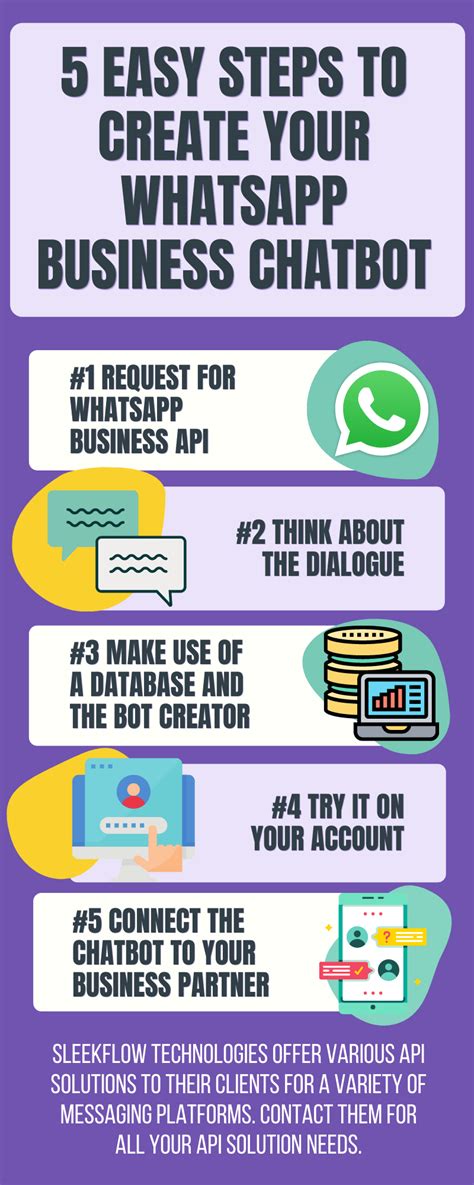
| Шаг 1 | Перейдите в App Store (для пользователей iPhone) или Google Play Store (для пользователей Android), введите "WhatsApp Business" в поисковую строку и нажмите "Установить". |
| Шаг 2 | После установки приложения, запустите его, прочтите и принимайте условия использования. |
| Шаг 3 | Введите свой рабочий номер телефона, который вы хотите использовать для бизнес-аккаунта WhatsApp. Убедитесь, что это ваш основной номер и он активен. |
| Шаг 4 | Вам будет предложено подтвердить ваш номер, нажав на кнопку "Подтвердить". Выберите способ подтверждения: через SMS или звонок. |
| Шаг 5 | После успешного подтверждения вашего номера, вы должны будете ввести имя компании или бренда, связанного с вашим бизнесом. |
| Шаг 6 | Продолжите настройку вашего профиля, добавив логотип и информацию о компании. |
| Шаг 7 | После завершения всех настроек, ваш рабочий аккаунт WhatsApp готов к использованию. |
Шаг 2: Создание рабочего профиля
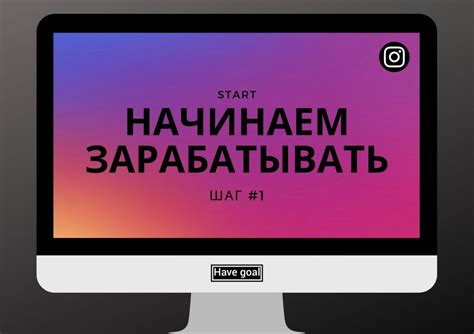
После установки WhatsApp на вашем устройстве, вам необходимо создать рабочий профиль для использования мессенджера в рабочих целях. Вот подробная инструкция о том, как это сделать:
- Откройте приложение WhatsApp на своем устройстве.
- Нажмите на кнопку "Согласиться и продолжить", чтобы принять пользовательское соглашение.
- Введите свой номер телефона и нажмите на кнопку "Продолжить".
- В следующем окне выберите способ подтверждения номера - через SMS или через звонок.
- Если вы выбрали подтверждение через SMS, введите код, который вы получили в SMS-сообщении.
- Если вы выбрали подтверждение через звонок, вам позвонит робот и произнесет код, который вам нужно будет ввести в приложении.
- После успешного подтверждения номера телефона, вам будет предложено создать и настроить свой профиль.
- Введите ваше имя и фотографию профиля по вашему желанию.
- Нажмите на кнопку "Готово", чтобы завершить настройку профиля.
Поздравляю! Вы успешно создали свой рабочий профиль в WhatsApp и готовы использовать его для рабочей переписки с коллегами и партнерами!
Шаг 3: Настройка информации и опций учетной записи
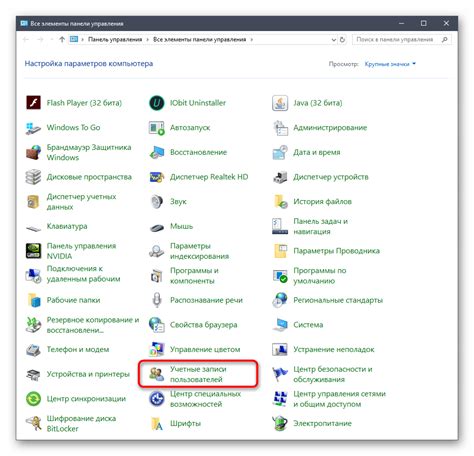
После того, как вы создали свою рабочую учетную запись в WhatsApp, вам понадобится настроить некоторую информацию и опции в своем профиле, чтобы сделать ваш аккаунт полезным и функциональным для рабочих целей.
Вот несколько важных шагов для настройки информации и опций вашей учетной записи:
- Добавьте фото профиля: Загрузите изображение, которое представляет вашу компанию или вашу должность. Это поможет вашим контактам легко узнать вас и установить доверительный контакт.
- Обновите статус: Ваш статус может информировать ваших контактов о вашей доступности, текущих проектах или изменениях в вашем графике работы. Обновляйте свой статус, чтобы держать всех в курсе.
- Добавьте информацию о себе: В разделе "О себе" вы можете указать свое полное имя, должность, контактные данные или любую другую информацию, которую считаете нужной для вашей рабочей учетной записи. Оставьте ясные и конкретные сведения.
- Выберите удобный язык: WhatsApp предоставляет возможность выбора языка интерфейса. Убедитесь, что выбранный язык соответствует вашим предпочтениям и упрощает взаимодействие с приложением.
- Настройте уведомления: Возможность настроить уведомления позволяет вам контролировать, как и когда вы получаете уведомления о новых сообщениях, звонках и других событиях в WhatsApp. Примите настройки уведомлений, которые наилучшим образом отвечают вашим рабочим потребностям.
После того, как вы завершите настройку информации и опций учетной записи, ваш рабочий аккаунт в WhatsApp будет готов к использованию и поможет вам эффективно общаться и взаимодействовать с вашей рабочей сетью.
Шаг 4: Использование WhatsApp в рабочих целях

Как только вы настроили свой рабочий аккаунт в WhatsApp, вы готовы использовать его для своих рабочих целей. Вот несколько полезных советов, чтобы делать это эффективно:
1. Создайте группы для коммуникации
Один из способов использования WhatsApp в рабочих целях - создание групп для коммуникации с вашей командой или коллегами. Это позволит легко обмениваться информацией, обсуждать проекты и давать обратную связь в режиме реального времени.
2. Используйте функцию статуса
Функция статуса в WhatsApp позволяет вам делиться своими мыслями, идеями, фотографиями и видео с вашей рабочей сетью. Это может быть полезным для сообщения о фактах о вашем бизнесе, новостях или просто вдохновляющих цитат, которые могут вдохновить ваших коллег.
3. Используйте WhatsApp Web
WhatsApp Web - это веб-версия приложения, которая позволяет вам использовать WhatsApp через веб-браузер на вашем компьютере. Это может быть удобным способом использования WhatsApp во время работы за компьютером, особенно когда вам нужно быстро отвечать на сообщения или отправлять файлы.
4. Сохраняйте важные сообщения
Когда вы используете WhatsApp для рабочих целей, вам могут пригодиться сохраненные сообщения для последующей справки или доказательства. WhatsApp позволяет сохранить сообщения, нажав и удерживая нужное сообщение и выбрав опцию "Добавить в избранное". Это позволит быстро найти важные сообщения в будущем.
Следуя этим советам, вы сможете эффективно использовать WhatsApp в своих рабочих целях и упростить коммуникацию с вашей командой или коллегами.